|
CHANDIKA
 Ringrazio Noisette per avermi permesso di tradurre i suoi tutorial.
Ringrazio Noisette per avermi permesso di tradurre i suoi tutorial.

qui puoi trovare qualche risposta ai tuoi dubbi.
Se l'argomento che ti interessa non è presente, ti prego di segnalarmelo.
Questo tutorial è stato creato con PSP X7, ma può essere eseguito anche con le altre versioni di PSP.
Dalla versione X4 il comando Immagine>Rifletti è stato sostituito con Immagine>Capovolgi in orizzontale,
e il comando Immagine>Capovolgi con Immagine>Capovolgi in verticale.
Nelle versioni successive X5 e X6, le funzioni sono state migliorate rendendo disponibili il menu Oggetti.
Con il nuovo X7 sono tornati i comandi Immagine>Rifletti e Immagine>Capovolgi, ma con nuove differenze.
Vedi la scheda sull'argomento qui
Per tradurlo, ho usato CorelX.
Il materiale viene da vari gruppi di condivisione. Il copyright appartiene ai rispettivi autori.
Grazie ai creatori dei tubes che mettono a disposizione il loro lavoro in vari gruppi di condivisione.
Le vostre versioni qui
Occorrente:
Materiale qui
Per il tube grazie Annelies (il suo gruppo è chiuso).
Per la maschera grazie Narah
E' vietato condividere il materiale in un gruppo o offrirlo nella rete (siti, blog...).
La loro utilizzazione nei tutorial deve essere autorizzata dagli autori.
Filtri:
in caso di dubbi, consulta la mia sezione filtri qui
Filters Unlimited 2.0 qui
Mehdi - Sorting Tiles qui
Adjust - Variations qui
Toadies - Plain Mosaic 2 qui
Flaming Pear - Flood qui
Alien Skin Eye Candy 5 Impact - Backlight qui
Mura's Meister - Copies qui
I filtri Toadies si possono usare da soli o importati in Filters Unlimited
(come fare vedi qui)
Se un filtro fornito appare con questa icona  deve necessariamente essere importato in Filters Unlimited. deve necessariamente essere importato in Filters Unlimited.

Non dimenticare che puoi duplicare i tubes (maiuscola+D) chiudere gli originali e lavorare sulle copie.
Se vuoi usare altri colori, non esitare a cambiare le modalità di miscelatura e l'opacità dei livelli.
Nelle ultime versioni di PSP non c'è il gradiente di primo piano/sfondo (Corel_06_029)
Trovi i gradienti delle versioni precedenti qui
Metti il preset  nella cartella del filtro Alien Skin Eye Candy 5 Impact>Settings>Backlight. nella cartella del filtro Alien Skin Eye Candy 5 Impact>Settings>Backlight.
Cliccando sul file una o due volte (a seconda delle tue impostazioni),
automaticamente il preset si installerà nella cartella corretta.
perchè uno o due clic vedi qui
Metti il preset per Flood in una cartella a scelta.
Da questa cartella lo importerai quando ti servirà.
Metti le selezioni nella cartella Selezioni.
Apri la maschera in PSP e minimizzala con il resto del materiale.
1. Imposta il colore di primo piano con #3d2615,
e il colore di sfondo con #ffffff.

2. Apri Fond-moisette-chandika.
Finestra>Duplica, o sulla tastiera maiuscola+D per fare una copia.

Chiudi l'originale.
La copia sarà la base del tuo lavoro.
3. Effetti>Plugins>Adjust - Variations.
un clic su Original per annullare eventuali precedenti settaggi memorizzati dal filtro.
Un clic su More Yellow, un clic su Lighter e ok.
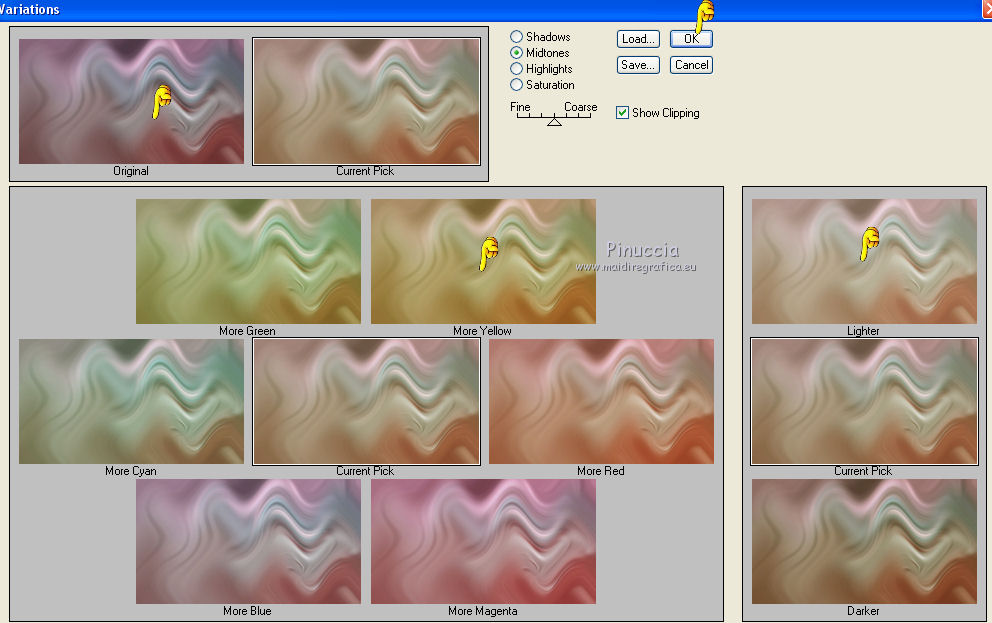
4. Allo stesso modo, potrai modificare e scegliere i tuoi colori di fondo giocando sulle varianti.
5. Livelli>Duplica.
6. Effetti>Effetti di riflesso>Fuga di specchi.

7. Attiva lo strumento Selezione 
(non importa il tipo di selezione impostato, perchè con la selezione personalizzata si ottiene sempre un rettangolo)
clicca sull'icona Selezione personalizzata 
e imposta i seguenti settaggi.

8. Selezione>Inverti.
Premi sulla tastiera il tasto CANC 
Selezione>Deseleziona.
9. Cambia la modalità di miscelatura di questo livello in Luce netta.
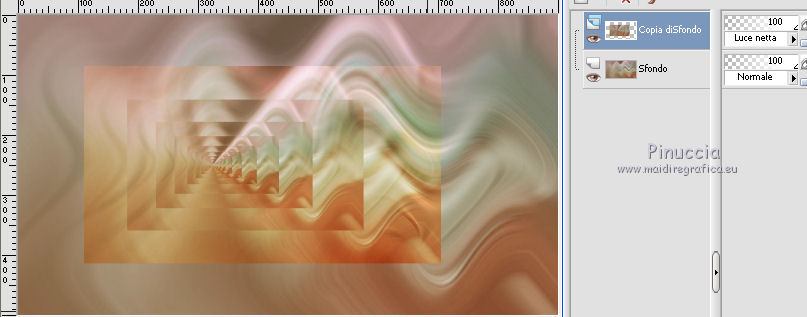
10. Livelli>Unisci>Unisci giù.
11. Effetti>Plugins>Mehdi - Sorting Tiles.
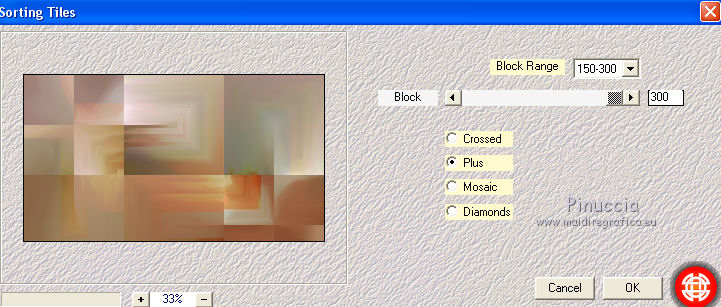
Effetti>Effetti di bordo>Aumenta.
12. Effetti>Plugins>Filters Unlimited 2.0 - Tile & Mirror, Distorsion Mirror (horizontal).
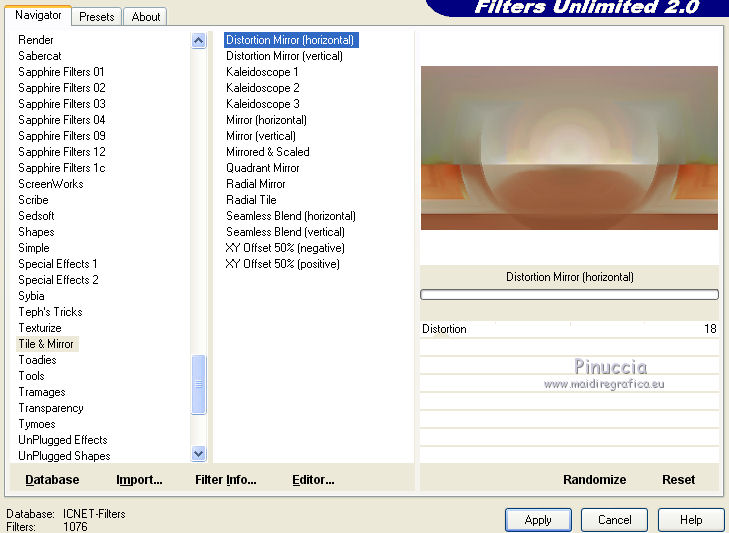
13. Livelli>Nuovo livello raster - Raster 1.
Riempi  con il colore bianco di sfondo #ffffff (tasto destro del mouse). con il colore bianco di sfondo #ffffff (tasto destro del mouse).
14. Livelli>Nuovo livello maschera>Da immagine.
Apri il menu sotto la finestra di origine e vedrai la lista dei files aperti.
Seleziona la maschera Narah_mask_0819, con i seguenti settaggi.

Immagine>Rifletti (con Corel17/18: Immagine>Rifletti>Rifletti orizzontalmente).
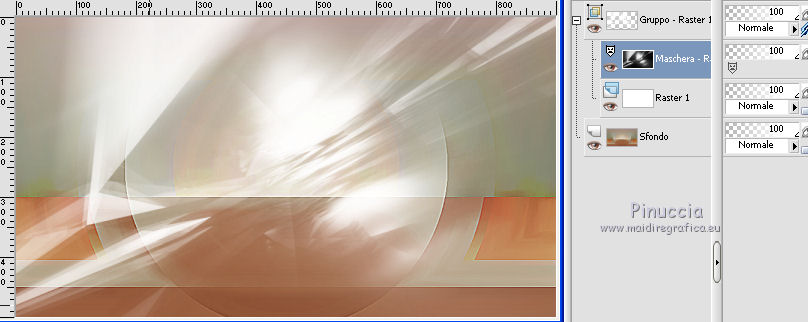
Livelli>Unisci>Unisci gruppo.
15. Apri il tube chandika-deco01.pspimage, e vai a Modifica>Copia.
Torna al tuo lavoro e vai a Modifica>Incolla come nuovo livello Raster 1.
Cambia la modalità di miscelatura di questo livello in Sovrapponi,
e abbassa l'opacità all'85%.
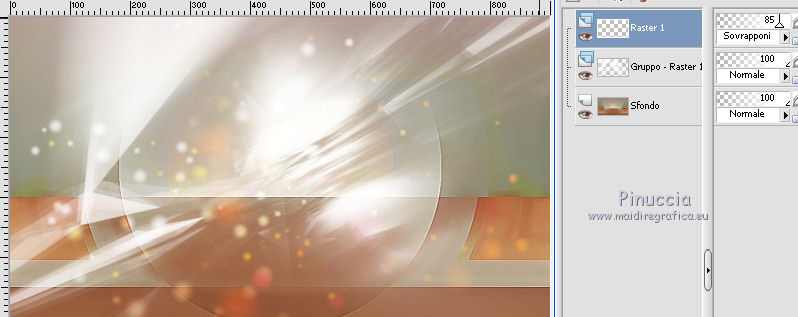
16. Apri il tube chandika-deco02.pspimage, e vai a Modifica>Copia.
Torna al tuo lavoro e vai a Modifica>Incolla come nuovo livello Raster 2.
Cambia la modalità di miscelatura di questo livello in Indebolisci.
17. Livelli>Nuovo livello raster - Raster 3.
Selezione>Carica/Salva selezione>Carica selezione da disco.
Cerca e carica la selezione chandika-selnoisette01.

Riempi  con il colore di primo piano #3d2615 (tasto sinistro del mouse). con il colore di primo piano #3d2615 (tasto sinistro del mouse).
Non esitare ad allargare  l'immagine per vedere meglio il piccolo spazio da riempire. l'immagine per vedere meglio il piccolo spazio da riempire.
Selezione>Deseleziona.
18. Effetti>Plugins>Toadies - Plain Mosaic 2.
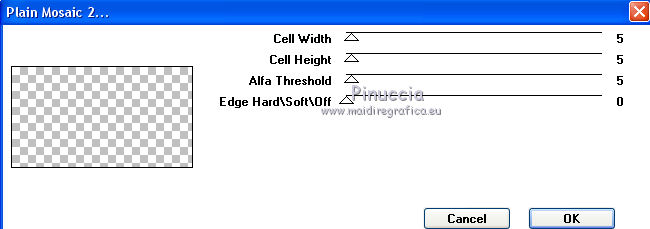
19. Effetti>Effetti geometrici>Inclina.

Cambia la modalità di miscelatura di questo livello in Luce netta.
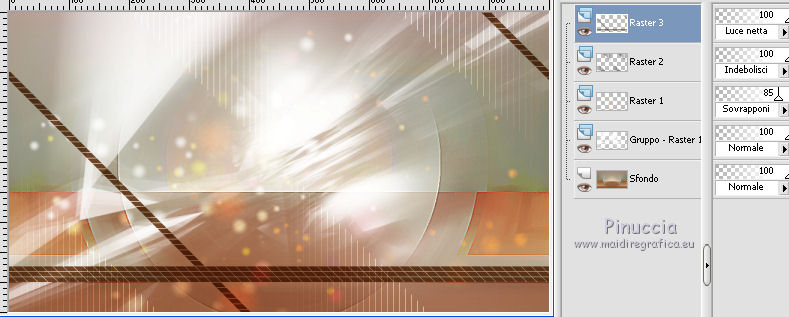
20. Effetti>Effetti 3D>Sfalsa ombra, colore nero #000000.
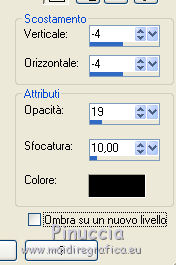
21. Livelli>Nuovo livello raster - Raster 4.
Selezione personalizzata 

Riempi  con il colore di primo piano #3d2615 (tasto sinistro). con il colore di primo piano #3d2615 (tasto sinistro).
Selezione>Deseleziona.
22. Effetti>Plugins>Alien Skin Eye Candy 5 Impact - Backlight.
Seleziona il preset chandika-backlight-noisette e ok.
Questi i settaggi in caso di problemi con il preset.
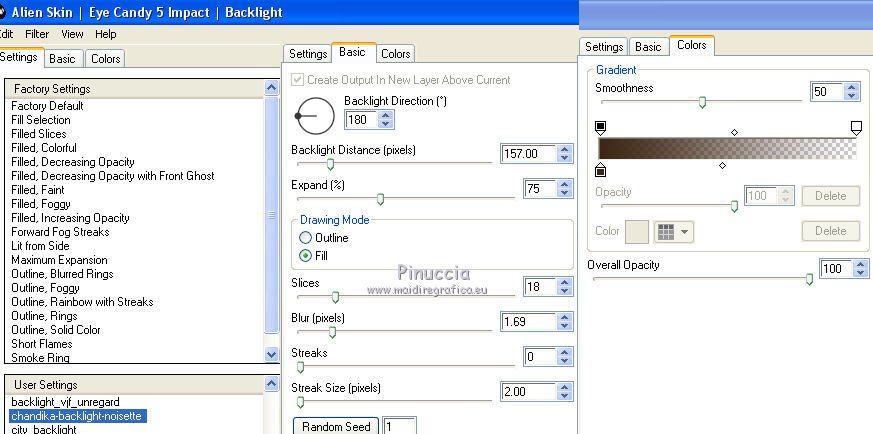
Se stai usando altri colori, sotto Colors, clicca sull'icona del calamaio per attivare la paletta dei colori.
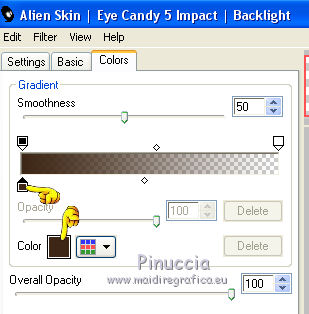
23. Effetti>Effetti geometrici>Inclina, con i settaggi precedenti.

Cambia la modalità di miscelatura di questo livello in Sovrapponi.
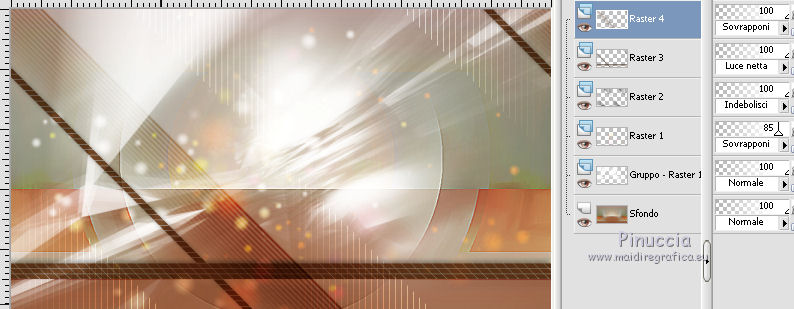
24. Livelli>Nuovo livello raster - Raster 5.
25. Passa il colore di primo piano a Gradiente di primo piano/sfondo, stile Lineare.
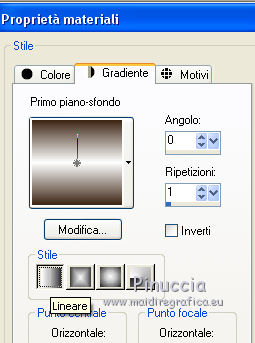
26. Livelli>Nuovo livello raster - Raster 3.
Selezione>Carica/Salva selezione>Carica selezione da disco.
Cerca e carica la selezione chandika-selnoisette02.
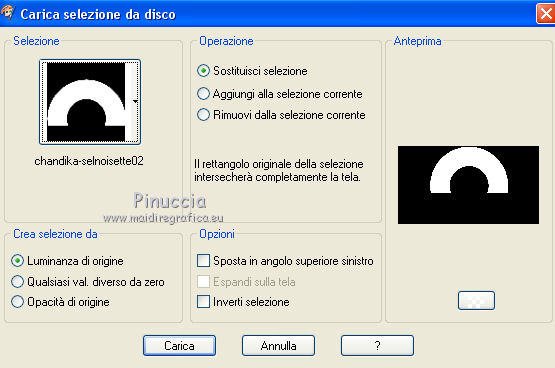
Riempi  la selezione con il gradiente. la selezione con il gradiente.
27. Effetti>Effetti di trama>Veneziana, colore di primo piano #3d2615.
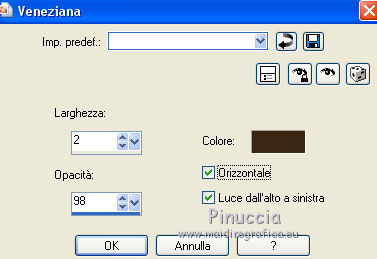
Selezione>Deseleziona.
28. Effetti>Effetti 3D>Sfalsa ombra.

29. Cambia la modalità di miscelatura di questo livello in Sovrapponi.
30. Livelli>Duplica.
Cambia la modalità di miscelatura di questo livello in Luce diffusa.

31. Effetti>Plugins>Flaming Pear - Flood.
Clicca sull'icona della freccia rossa e cerca, nella cartella in cui lo hai salvato,
il preset chandika-noisette.q8r, clicca Apri per applicare.
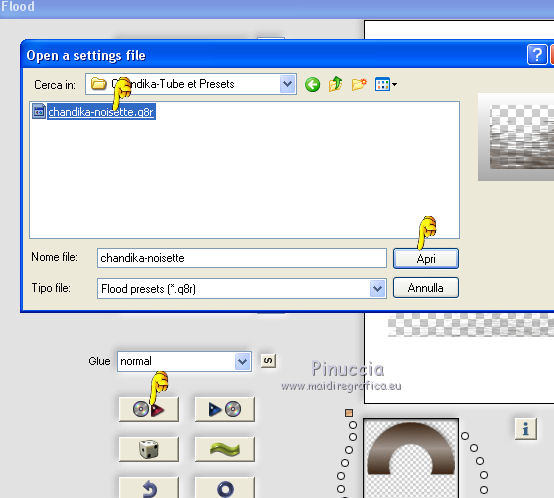
Clicca ok per chiudere.
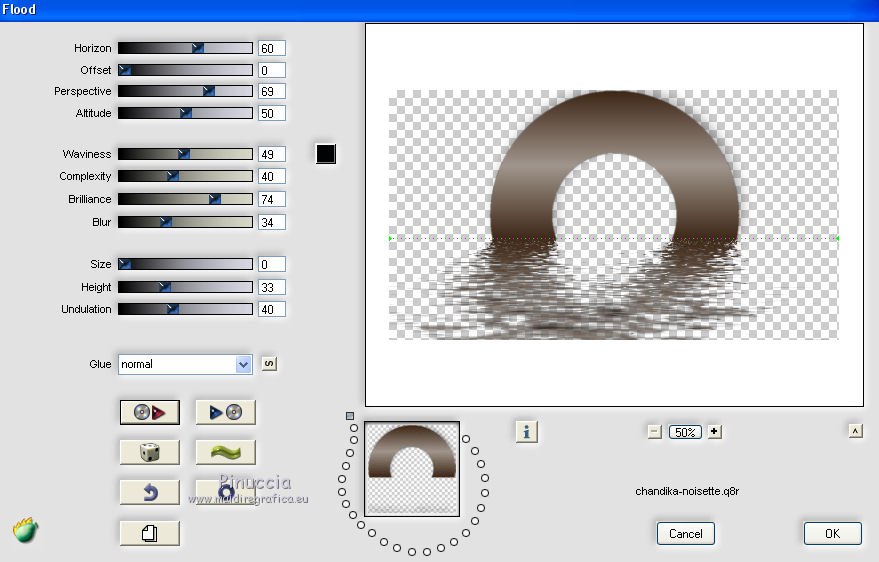
32. Finestra>Duplica, per fare una copia.
Lavora su questa copia.
33. Immagine>Aggiungi bordatura, 2 pixels, simmetriche, colore bianco #ffffff.
34. Immagine>Ridimensiona, al 7%, tutti i livelli non selezionato.
35. Immagine>Aggiungi bordatura, 7 pixels, simmetriche, colore di primo piano #3d2615.
Immagine>Aggiungi bordatura, 1 pixel, simmetriche, colore di sfondo #ffffff.
36. Modifica>Copia.
Torna al tuo lavoro e vai a Modifica>Incolla come nuovo livello - Raster 6.
37. Effetti>Effetti di immagine>Scostamento.

38. Effetti>Plugins>Mura's Meister - Copies.
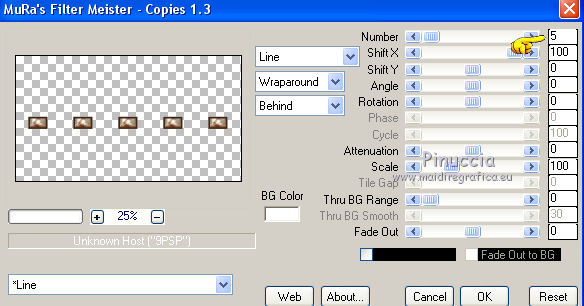
39. Livelli>Duplica.
Immagine>Rifletti.
40. Effetti>Effetti di immagine>Scostamento.
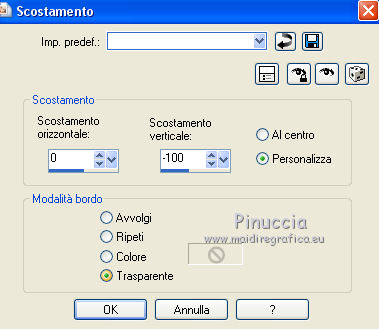
41. Regola>Sfocatura>Sfocatura da movimento.

Abbassa l'opacità di questo livello al 61%.
42. Attiva il livello Raster 6.

Effetti>Effetti 3D>Sfalsa ombra, colore #000000.
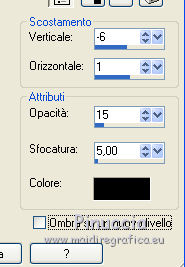
43. Attiva il livello superiore.
Apri il tube chandika-deco3.pspimage, e vai a Modifica>Copia.
Torna al tuo lavoro e vai a Modifica>Incolla come nuovo livello Raster 7.
44. Effetti>Effetti di immagine>Scostamento.

45. Apri il tube chandika-deco4.pspimage, e vai a Modifica>Copia.
Torna al tuo lavoro e vai a Modifica>Incolla come nuovo livello Raster 8.
46. Effetti>Effetti di immagine>Scostamento.

47. Livelli>Nuovo livello raster - Raster 9.
48. Apri l'immagine chandika-texte-noisette.
File>Esporta>Pennello personalizzato, assegna un nome al pennello e ok.

49. Attiva lo strumento Pennello 
cerca e seleziona il pennello che hai appena esportato,

Riporta il colore di primo piano a Colore,
e applica il pennello a destra, cliccando con il tasto sinistro del mouse,
per usare il colore di primo piano #3d2615.
Se necessario, posiziona  correttamente il pennello, correttamente il pennello,
come nell'esempio.
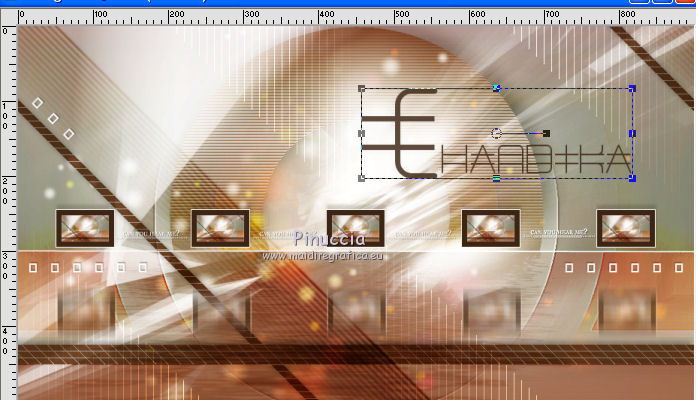
50. Effetti>Effetti 3D>Sfalsa ombra, colore bianco.

51. Apri il tube Alies 1-2VR273-woman-18052015.pspimage, e vai a Modifica>Copia.
Torna al tuo lavoro e vai a Modifica>Incolla come nuovo livello Raster 10.
Immagine>Ridimensiona, al 60%, tutti i livelli non selezionato.
Immagine>Rifletti.
52. Sposta  il tube come nell'esempio. il tube come nell'esempio.

53. Effetti>Effetti 3D>Sfalsa ombra, colore nero #000000.

54. Immagine>Aggiungi bordatura, 1 pixel, simmetriche, colore #000000.
Immagine>Aggiungi bordatura, 2 pixels, simmetriche, colore #ffffff.
Immagine>Aggiungi bordatura, 1 pixel, simmetriche, colore #000000.
Immagine>Aggiungi bordatura, 5 pixels, simmetriche, colore #ffffff.
Immagine>Aggiungi bordatura, 1 pixel, simmetriche, colore #000000.
55. Firma il tuo lavoro, ridimensiona se vuoi, e salva in formato jpg.
Per questi esempi ho usato tubes di
Min@

Azalée

Le vostre versioni qui

Puoi scrivermi per qualsiasi problema, o dubbio
se trovi un link che non funziona, o anche soltanto per un saluto.
11 Ottobre 2015
|


